win7无线中文ssid乱码怎么办_win7wifi名显示乱码的解决办法
更新日期:2024-03-22 03:31:05
来源:投稿
手机扫码继续观看

随着无线网络的普及,现在我们无论是工作还是学习都离不开WiFi,可是有一些使用win7旗舰版64位系统的用户在使用电脑时却发现自己的wifi中文ssid乱码,那win7wifi名显示乱码这种情况我们要怎么解决呢?下面小编就为大家分享了具体的方法,一起往下看吧。
解决方法如下:
1、点击开始菜单图标并单击打开控制面板;

2、在区域和语言设置-管理中,选择更改显示语言;
3、选择管理标签,并点击更改系统区域设置;
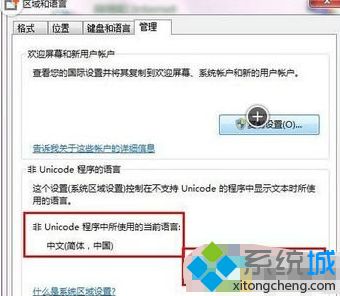
4、将非Unicode语言更改为简体中文即可可以正常显示。
win7wifi名显示乱码的解决办法就为大家分享到这里啦,有出现同样问题的可以按照上面的方法来解决哦。
该文章是否有帮助到您?
常见问题
- monterey12.1正式版无法检测更新详情0次
- zui13更新计划详细介绍0次
- 优麒麟u盘安装详细教程0次
- 优麒麟和银河麒麟区别详细介绍0次
- monterey屏幕镜像使用教程0次
- monterey关闭sip教程0次
- 优麒麟操作系统详细评测0次
- monterey支持多设备互动吗详情0次
- 优麒麟中文设置教程0次
- monterey和bigsur区别详细介绍0次
系统下载排行
周
月
其他人正在下载
更多
安卓下载
更多
手机上观看
![]() 扫码手机上观看
扫码手机上观看
下一个:
U盘重装视频










